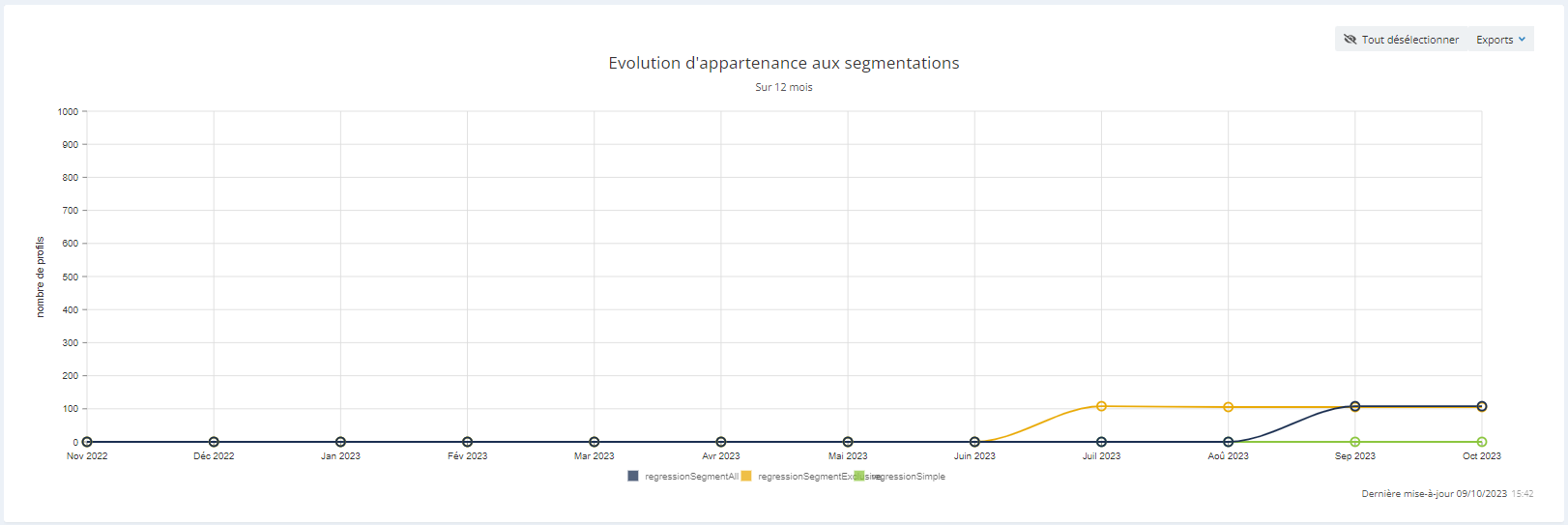Comprendiendo el Reporting de las Bases de Datos
Puede acceder a los informes sobre sus tablas de perfiles a través de la aplicación dedicada 'Ver informes de las bases de datos de perfiles' (Catálogo > Reporting > Ver informes de las bases de datos de perfiles).
La aplicación está compuesta por diferentes categorías que contienen diferentes gráficos.
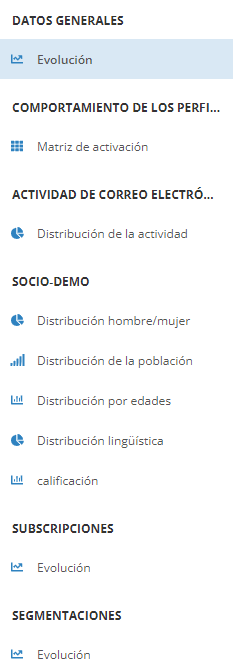
Tiene la opción de exportar los datos contenidos en estos diferentes gráficos. Puede:
- Imprimir el gráfico
- Descargar como SVG
- Descargar como CSV
En la esquina superior izquierda, deberá seleccionar la tabla de perfiles para la cual desea visualizar el informe. A continuación, tendrá la opción de establecer filtros basados en una suscripción o un segmento relacionado con la tabla de perfiles que haya elegido.
Datos generales
La primera categoría se refiere a los datos generales de la base de datos.
Evolución
Esta pestaña muestra la evolución del tamaño de la tabla de perfiles en los últimos 12 meses.
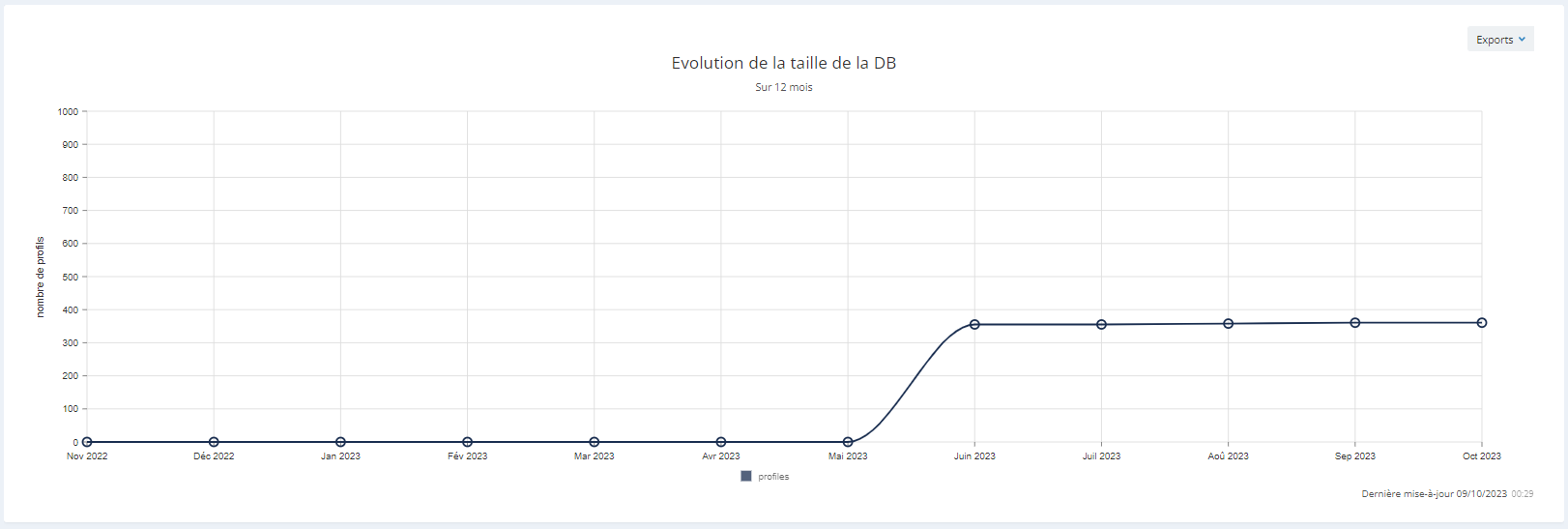
Comportamiento de los perfiles
Esta segunda categoría se llama 'Comportamiento de los perfiles'.
Matriz de activación
Esta pestaña muestra la matriz de activación disponible para la tabla de perfiles seleccionada. Para obtener más información al respecto, consulte este artículo.
Las matrices de activación no están disponibles en todas las licencias. Deben ser activadas por los equipos de Actito. Para obtener más información, no dude en ponerse en contacto con su gerente de cuenta.
Actividad del correo electrónico
El informe de actividad de correo electrónico permite visualizar la actividad de seis categorías de perfiles en una tabla de perfiles determinada a través de dos ángulos diferentes: la distribución de la actividad y la evolución de la actividad de correo electrónico de las categorías. El criterio principal para determinar la actividad del perfil es la apertura de campañas de correo electrónico. El objetivo de este informe es visualizar el reparto entre las categorías y adaptar las estrategias de activación en consecuencia.
Los perfiles se clasifican en 6 categorías predefinidas correspondientes a criterios recuperados de la tabla de perfiles:
- Perfiles activos
- abrieron un correo electrónico hace menos de (o exactamente) X días (por defecto: 90 días)
- Perfiles en riesgo
- abrieron un correo electrónico hace entre X y X días (por defecto: entre 90 y 180 días)
- Perfiles inactivos
- han abierto un correo electrónico hace más de X días (por defecto: 180 días)
- Perfiles de abridores no nuevos
- perfiles creados hace menos de X días (por defecto: 90 días)
- y que nunca abrieron un correo electrónico
- Perfiles fantasma
- perfiles creados hace más de X días (por defecto: 90 días)
- que fueron seleccionados como objetivo
- pero que nunca abrieron un correo electrónico
- Perfiles no segmentados
- perfiles creados hace más de X días (por defecto: 90 días)
- y que nunca fueron objeto de una campaña de correo electrónico
Por defecto, los umbrales se definen como se ha mencionado anteriormente. No obstante, pueden adaptarse en función de su empresa y sector para una tabla de perfiles determinada.
Sin embargo, los umbrales sólo pueden ser modificados por el administrador de la licencia.
Cambiar los tresholds no es una acción trivial. Al cambiarlos, se pierde todo el historial de datos para que sea coherente con los nuevos umbrales. Por lo tanto, debes reflexionar sobre ellos antes de cambiarlos.
Además, si se cambian los umbrales en la distribución de la actividad, también se cambian en la evolución, y viceversa.
Antes de cambiar los umbrales, puede exportar los datos de los distintos informes para conservar la información.
Al igual que en otros informes de bases de datos, podrá filtrar los resultados en función de una suscripción, un segmento o un tipo de campaña, ya que los resultados pueden variar en consecuencia.
Como para cualquier otro informe, es posible exportar los informes de actividad de correo electrónico:
- en .csv
- en .svg
- en forma de gráfico
Distribución de la actividad
El informe de distribución de actividades revela un gráfico circular que muestra el reparto de las diferentes categorías de perfiles en número absoluto y en porcentaje.
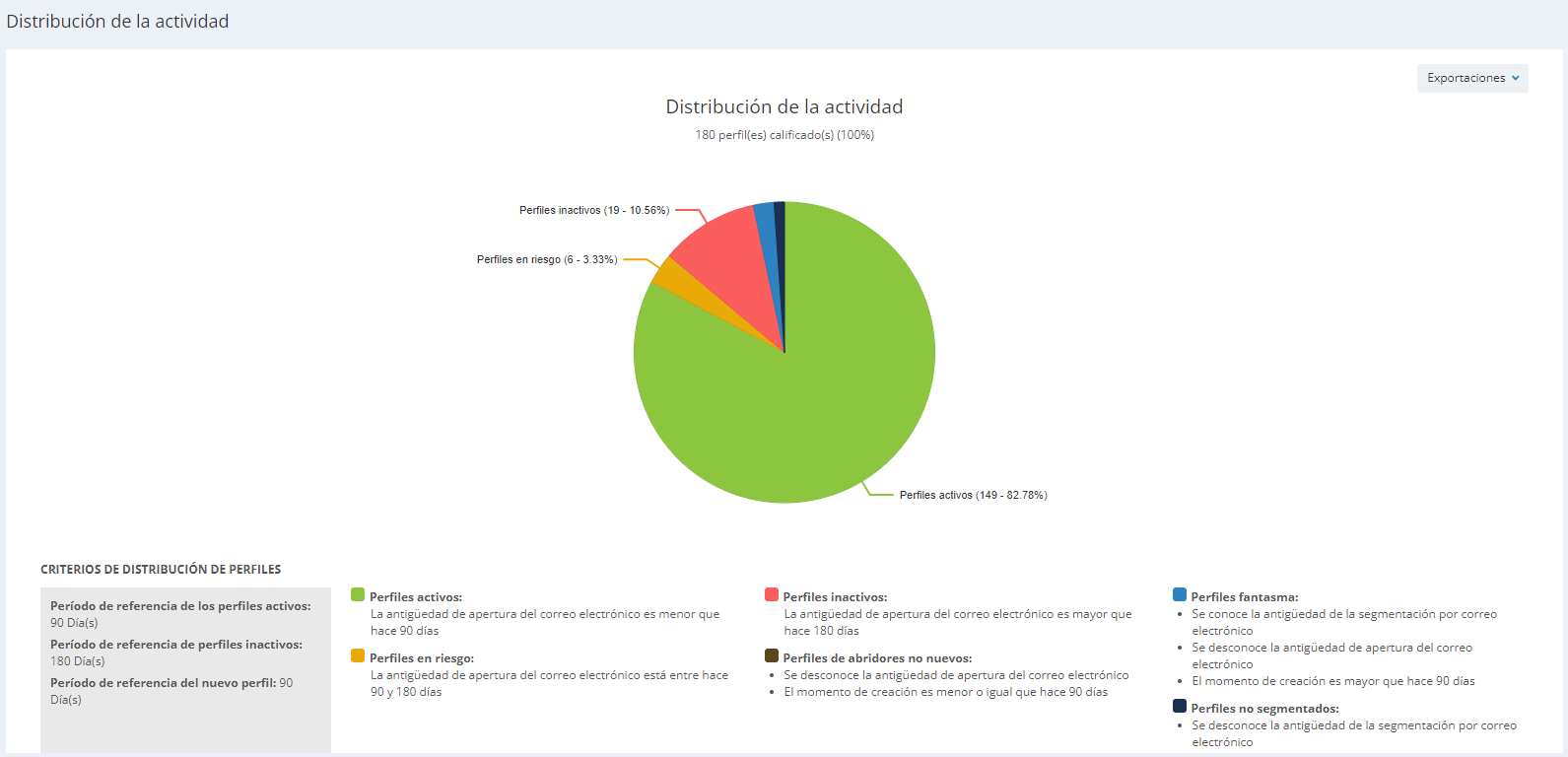
Si desea llegar a categorías específicas de perfiles o crear escenarios de acuerdo con ellos, puede recrearlos en la aplicación "Gestionar targeting". No olvide tener en cuenta las mejores prácticas de entregabilidad antes de crear sus campañas y/o escenarios.
En la esquina inferior derecha verá la hora y la fecha del último cómputo. El cómputo se realiza una vez al día durante la noche.
Evolución
La pestaña de evolución muestra un gráfico que permite, como su nombre indica, seguir los cambios en el tiempo de las diferentes categorías de perfiles. Estas métricas permitirán medir el impacto de las campañas enviadas (por ejemplo, si una determinada campaña permitió reactivar perfiles inactivos).
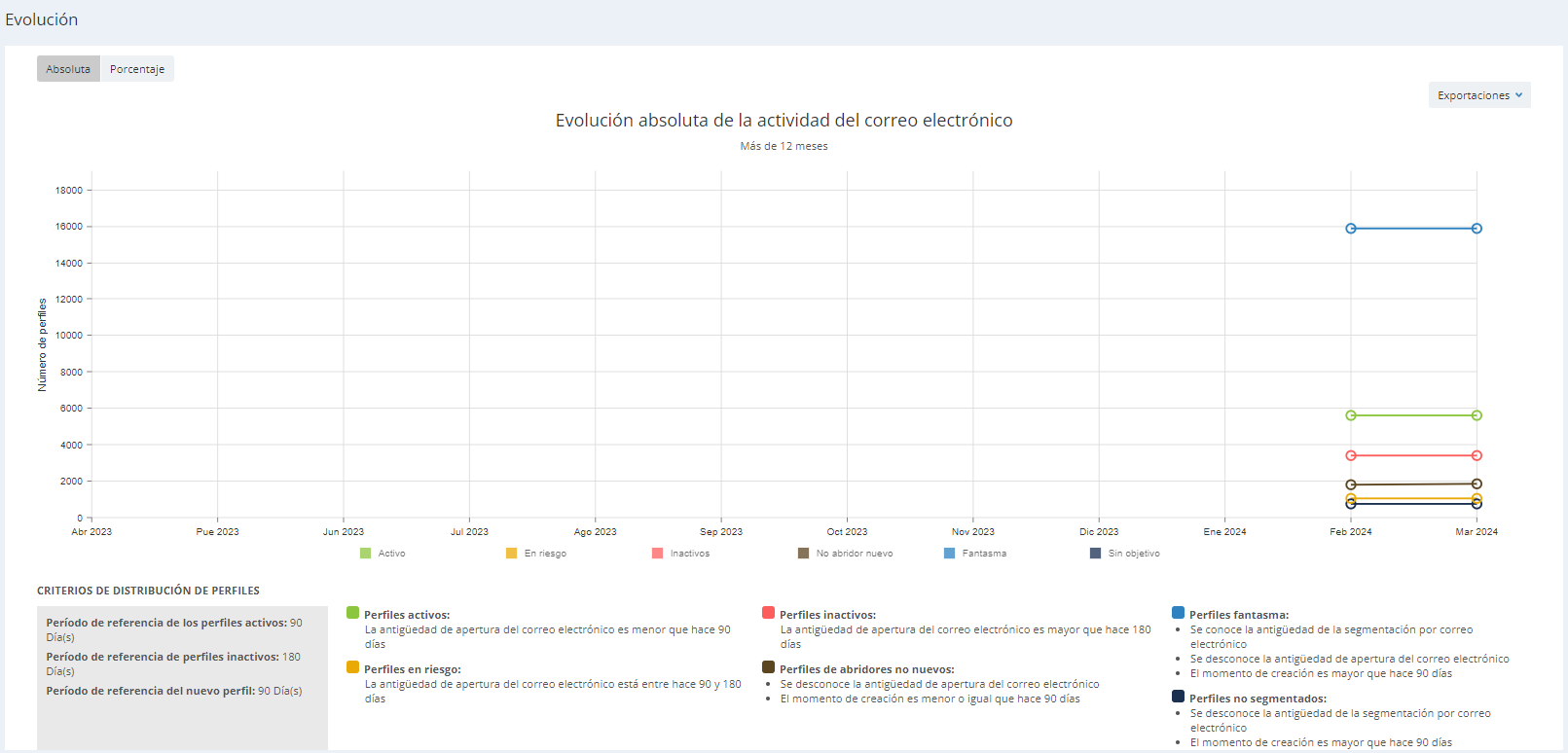
La evolución está disponible en número absoluto y en porcentaje.
La evolución se muestra mes a mes durante un periodo de 12 meses.
Tiene la posibilidad de filtrar el gráfico de evolución basándose únicamente en determinadas categorías, marcando o desmarcando la categoría. Esto le permitirá concentrarse en las categorías que le interesan.
En la esquina inferior derecha verá la hora y la fecha del último cálculo. El cómputo se realiza una vez al día durante la noche.
Socio-demo
Esta tercera categoría proporciona información sobre la distribución por género, edad, idioma de sus perfiles, así como las calificaciones de su DB.
Distribución hombre/mujer
Esta primera pestaña muestra la distribución de hombres y mujeres en su tabla de perfiles.
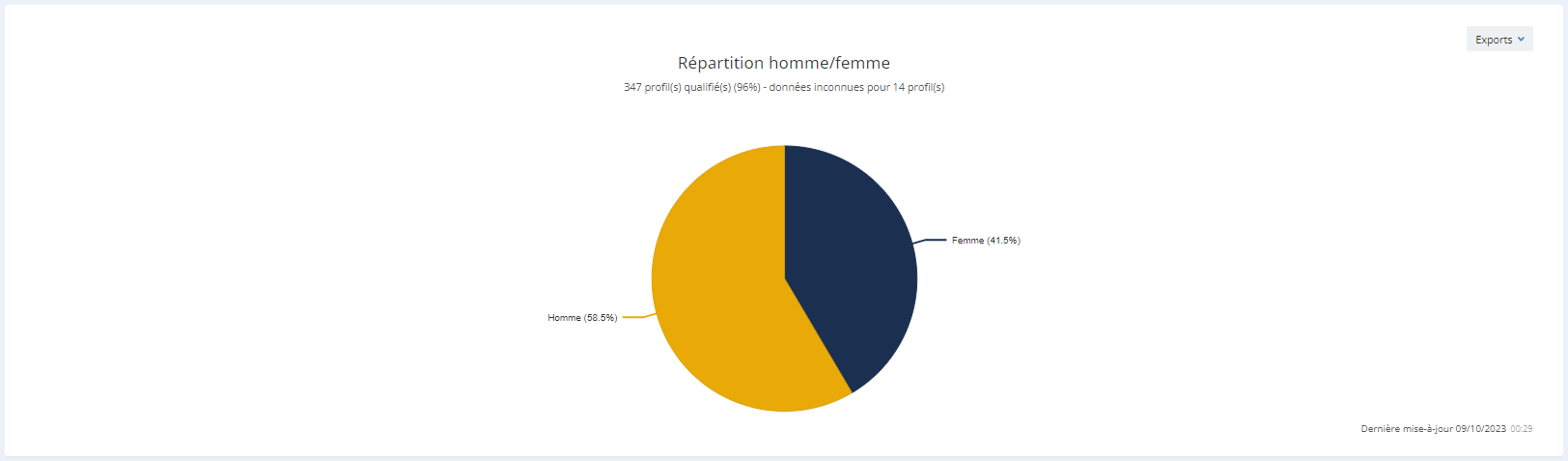
Distribución por población
En la segunda pestaña, puede observar un gráfico que representa la distribución de la población. En el eje X, verá la edad de sus perfiles, y en el eje Y, observará la cantidad de perfiles correspondientes a esa edad según su género.
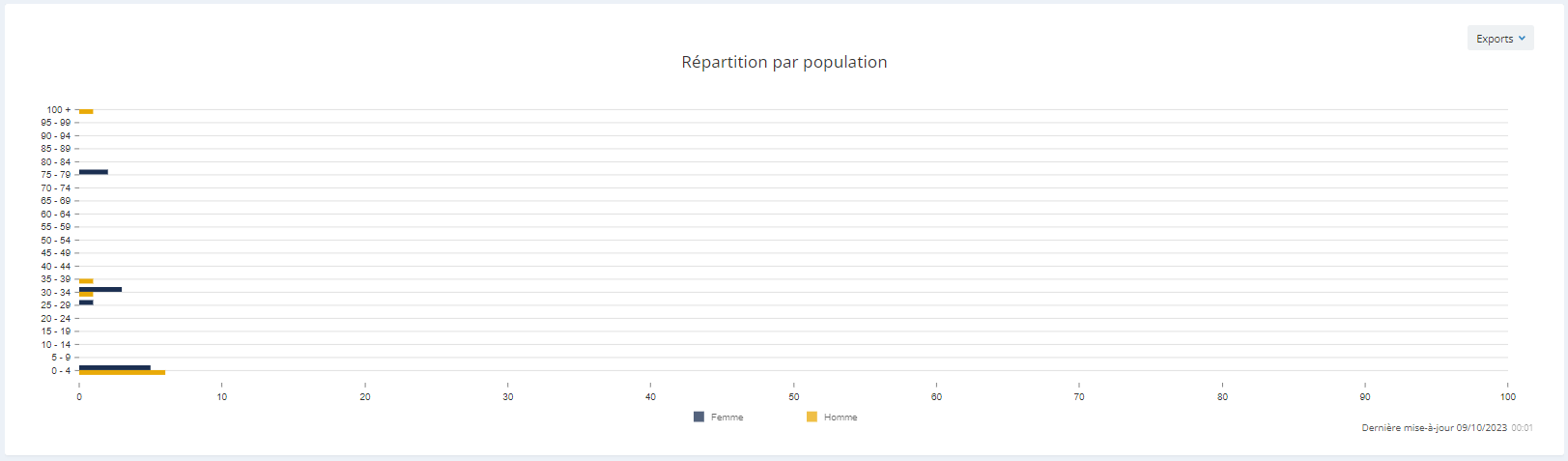
Distribución por edad
La tercera pestaña muestra la distribución por edad en su DB. En el eje X, verá la cantidad de perfiles y en el eje Y, observará la edad.
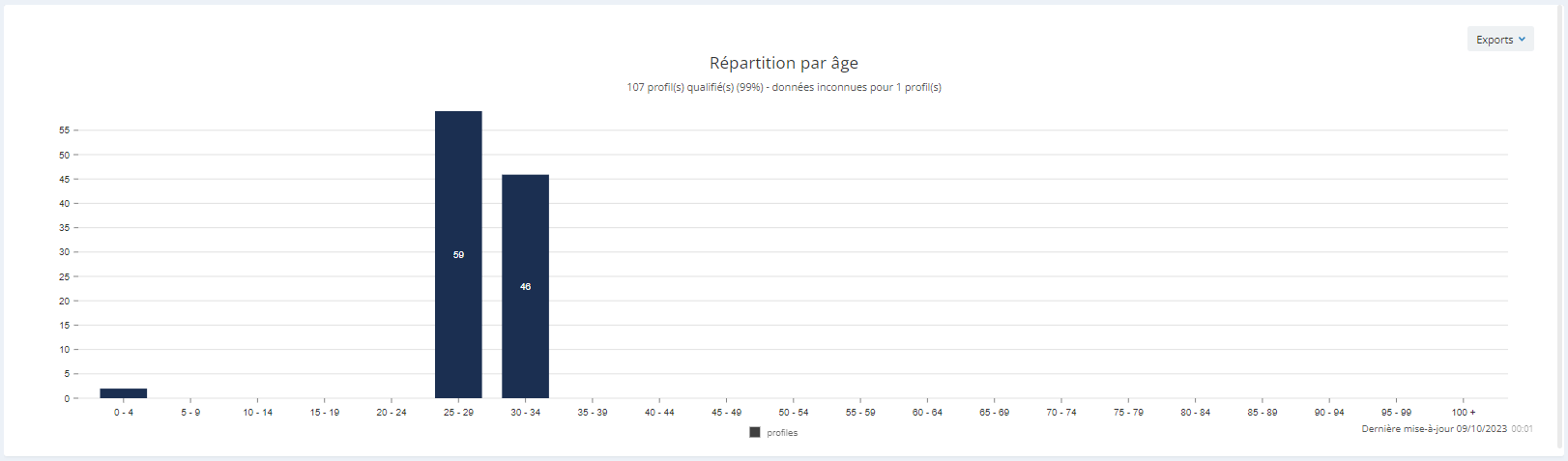
Distribución por idioma
En la pestaña de idioma, observará un gráfico que muestra los diferentes idiomas nativos hablados por sus perfiles.
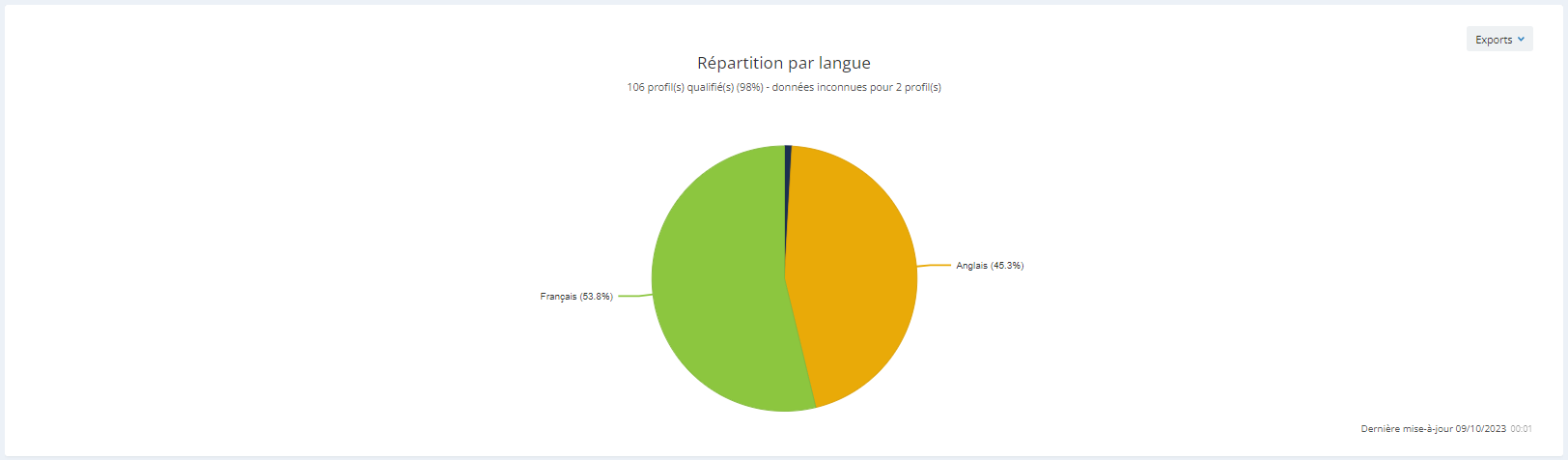
Calificación
Esta quinta pestaña se llama 'Calificación'. Muestra la tasa de perfiles para los cuales la información está completa para ciertos atributos de su DB.
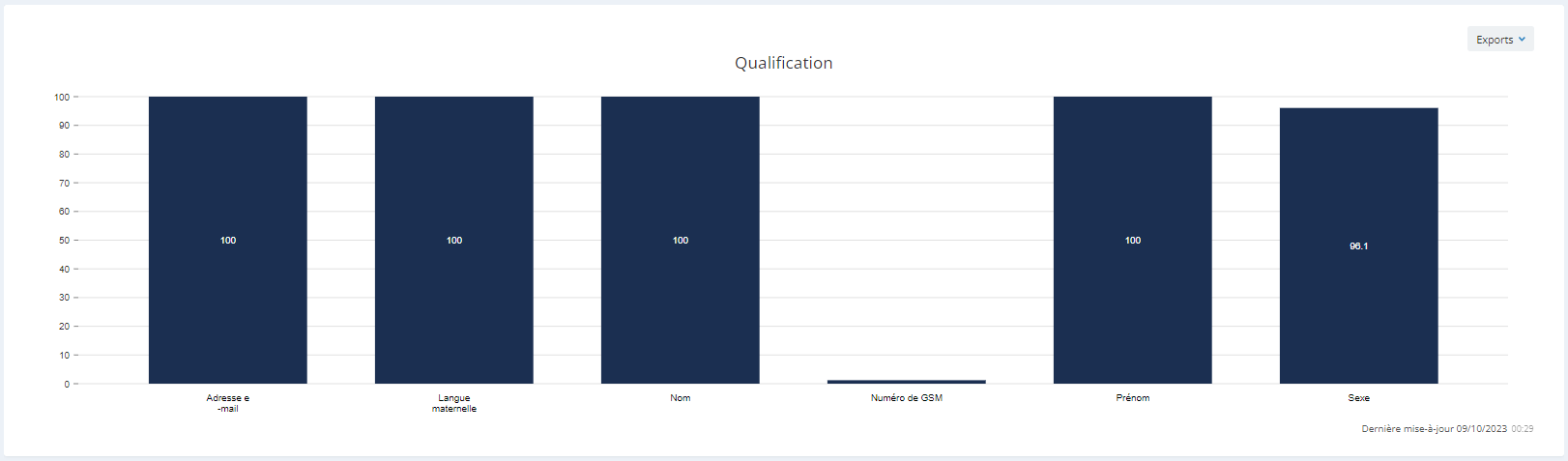
Suscripciones
La cuarta categoría aborda las suscripciones en su tabla de perfiles.
Evolución
La pestaña Evolución muestra la evolución (en los últimos 12 meses) del número de perfiles suscritos a las suscripciones contenidas en su tabla de perfiles. Puede elegir para qué suscripciones desea ver la evolución. Para ahorrar tiempo, puede deseleccionar todo (en la esquina superior derecha) y elegir aquellas para las que desea ver la evolución.
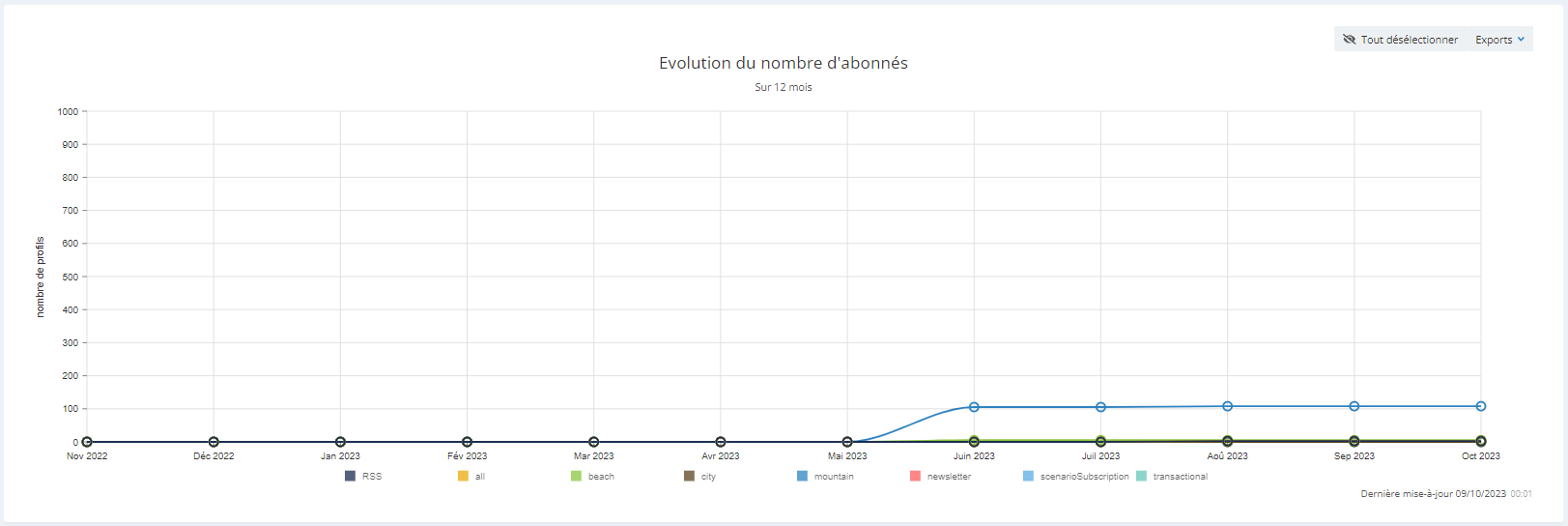
Segmentaciones
Esta quinta categoría trata sobre el tema de las segmentaciones en su base de datos.
Evolución
En esta pestaña, podrás observar la evolución de tus segmentaciones en los últimos 12 meses. Aquí también puedes deseleccionar todo (en la esquina superior derecha) y elegir aquellos para los cuales deseas ver la evolución.